Булево исключение
1. С помощью кнопок


2. Выделите объект, над которым вы хотите выполнить операцию (рис. 10.3).
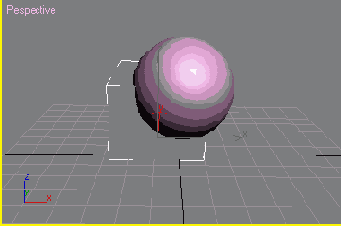
Рис. 10.3 Выделите первый операнд
3. Щелкнув по кнопке

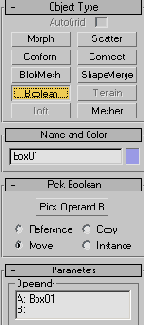
Рис. 10.4. На панели Create показывается, какой объект является операндом А
4. В свитке Parameters (Параметры) выберите Subtraction (A - В) (Исключение (А - В)) - см. рис. 10.5.
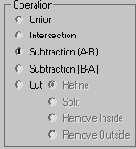
Рис. 10.5. Булева операция Subtraction (А - В) выполняется по умолчанию
5. Щелкните по кнопке Pick Operand В (Выберите операнд В) и щелкните мышью по второму объекту. Произойдет операция исключения объема второго объекта из первого (рис. 10.6).
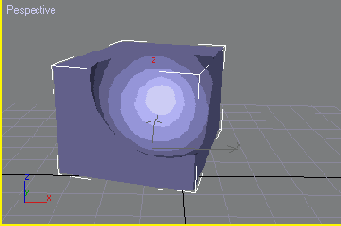
Рис. 10.6 От куба «откушен» кусочек
6. Чтобы вычесть первый объект из второго, используйте операцию Subtraction (В - А) (Исключение (В - А)).
Совет
Операция Subtraction A - В установлена поумолчанию. Иногда булевы операции выполняются некорректно, хотя со времени выхода первой версии программы ошибок стало гораздо меньше. Тем не менее, перед тем как производить булевы операции, будет нелишним создать резервную копию сцены, используя команду Edit => Hold (Правка о Записать). В случае сбоя операции можно восстановить сцену из файла фиксации, используя команду Edit => Fetch (Правка => Восстановить). О том, как с большей пользой применять булевы операции, смотрите «Советы по успешному использованию булевых операций» в этом разделе ниже.
